I moderni editor di testo possono abbinare gli IDE in termini di funzionalità fornite. Con l'intero lavoro degli sviluppatori che ruota attorno al gioco con i programmi e al rimbalzo dentro e fuori i loro flussi di lavoro, è quindi imperativo utilizzare un editor che dovrebbe essere facile da lavorare e fare il lavoro nel modo in cui è stato concepito per essere fatto.
Uno di questi grandi editor di testo che esiste da un po' di tempo è Emacs, che, essendo fortemente personalizzabile e flessibile, è diventato la figura chiave dietro il lavoro delle organizzazioni di tutto il mondo. Emacs è spesso considerato una macchina lisp piuttosto che un semplice editor di testo, e questo non è certamente sbagliato poiché può essere configurato come una shell, un client di posta elettronica e molto altro ancora.
Questa specialità di Emacs deriva dal fatto che ha un interprete Lisp al suo interno, il che significa che gli utenti possono configurare Emacs semplicemente aggiungendo poche righe di codice Lisp. Con editor di testo che hanno uno stile molto semplicistico, questo attributo di Emacs consente agli utenti di personalizzarne l'aspetto e modellarlo nel modo che preferiscono.
Quindi, oggi vedremo come si può personalizzare Emacs con i temi e alcune altre funzionalità.
Sguardo iniziale
Inizialmente, quando carichi Emacs, il tema che appare insieme a Emacs è il seguente:
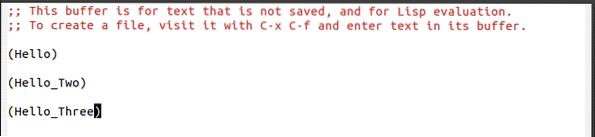
Questo, tuttavia, non sembra davvero così piacevole alla vista. Cambiamo questo e stiliamo Emacs con un nuovo design.
Prerequisiti
Tuttavia, prima di passare effettivamente al processo vero e proprio, dobbiamo prima aggiungere alcune righe al nostro file di inizializzazione. All'avvio di Emacs, il primo file che viene elaborato è questo file di inizializzazione, che contiene comandi scritti in Lisp che consentono agli utenti di configurare Emacs. È fondamentalmente quello che chiami il file delle impostazioni di personalizzazione di Emacs. Per aprire il nostro file di inizializzazione, premi i tasti Ctrl + x seguito da Ctrl + f e poi entra ~/.emacs. Qui, dobbiamo prima aggiungere del codice prerequisito prima di aggiornare Emacs con il nostro nuovo tema. Per questo, dobbiamo aggiungere le seguenti righe di codice al nostro file init:
(richiede 'pacchetto)(aggiungi alla lista 'pacchetti-archivi'
'("melpa" . "http://melpa.org/pacchetti/") t)
(inizializzazione del pacchetto)
(a meno che (pacchetto-installato-p 'usa-pacchetto)
(pacchetto-aggiorna-contenuto)
(pacchetto-installa 'usa-pacchetto))
Il codice, dato sopra, aggiunge sostanzialmente l'archivio Melpa all'elenco dei repository di pacchetti trovati in Emacs e gli dà il permesso di usare questi pacchetti.
Inoltre, installa use package, un pacchetto che può essere utilizzato per installare ulteriormente altri pacchetti.
Aggiungere un tema a Emacs
Ora aggiungeremo un tema al nostro Emacs. Ci sono numerosi fantastici temi disponibili là fuori. Un buon sito per verificarlo è Emacs Themes.
Per questo tutorial, aggiungerò il tema Zenburn al nostro Emacs. Per fare ciò, apri ancora una volta il file di inizializzazione e aggiungi le seguenti righe di codice:
(usa-pacchetto zenburn-tema:assicurati
:config
(carica il tema 'zenburn t))
Questo installa il tema Zenburn e lo carica una volta riavviato Emacs. Ora il nostro Emacs ha un aspetto simile a questo:
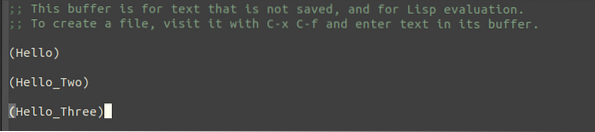
Rispetto al tema iniziale, questo sembra molto meglio.
Personalizzare ulteriormente il nostro tema
La cosa migliore di Emacs è la libertà che ti offre. Per gli utenti che non sono contenti di alcune cose sul tema che hanno appena aggiunto, Emacs ti consente persino di modificarlo. Questo può essere semplicemente cambiare alcuni colori o ridimensionare le dimensioni dei caratteri di intestazioni e titoli e molto altro ancora.
Facciamo un esempio di questo. Nel mio caso, cambierò la famiglia di caratteri che viene fornita con Emacs. Per fare ciò, aggiungerò la seguente riga di codice al mio file init:
(set-face-attribute 'default nil :font "DejaVu Sans Mono")Questo imposta la famiglia di caratteri o, come la ricorda Emacs, il tipo di carattere come DejaVu Sans. Posso personalizzarlo ulteriormente modificando la dimensione del carattere o specificando un carattere separato per un linguaggio specifico come C++.
Temi predefiniti di Emacs
Emacs stesso ha diversi temi predefiniti. Per gli utenti che non vogliono avere il fastidio di cambiare il loro file di inizializzazione, possono semplicemente aggiungere uno di questi temi predefiniti al loro Emacs. Gli utenti possono controllare i temi predefiniti di Emacs premendo Alt + x e inserendo temi personalizzati.

Questo li porterà a una schermata che assomiglia a questa:
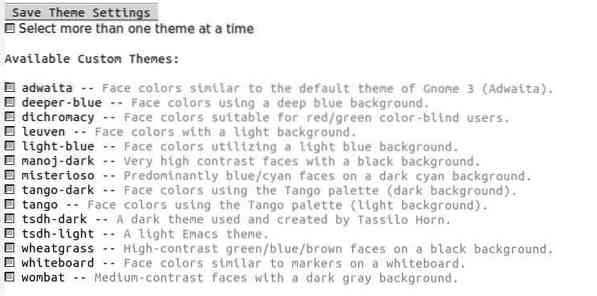
Tutti i temi presentati sopra nell'elenco vengono insieme a Emacs 26. Per selezionare un tema da questo elenco, gli utenti devono andare sul nome del tema che desiderano selezionare e premere invio.
Vedranno immediatamente un cambiamento in Emacs e apparirà anche un segno di croce accanto alla casella del tema che hanno selezionato. Ad esempio, se seleziono tango-dark, sarà simile a questo;
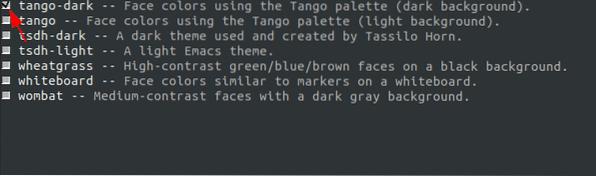
Tuttavia, questo non è ancora permanente e, dopo aver ricaricato Emacs, apparirà il vecchio tema Emacs.
Per configurarlo in modo permanente come tema per Emacs, vai al pulsante Salva le impostazioni del tema e premi invio.
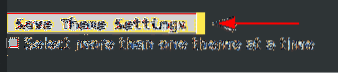
Ora quando riavvii il tuo Emacs, vedrai apparire questo tema al posto del tuo vecchio.
Disabilitare il tema personalizzato
Per gli utenti che non si abituano al nuovo tema e preferiscono quello vecchio, possono disabilitarlo utilizzando il comando disable-theme. Ad esempio, se voglio disabilitare il mio tema Zenburn, devo aggiungere la seguente riga di codice al mio file init:
(disabilita il tema 'zenburn)Questo disabilita il mio tema Zenburn e passa al tema predefinito. Nota: aggiungi il comando disable-theme dopo il comando load-theme.
Conclusione?
La facilità con cui gli utenti possono cambiare temi o dimensioni dei caratteri forniti con Emacs mostra la sua versatilità ed estensibilità, e questo è ciò che rende Emacs così potente e unico rispetto ad altri editor di testo.
 Phenquestions
Phenquestions

